LINEアプリのトークタブを開くと、友だちや公式アカウントなどのトーク履歴が表示します。
このトークタブを開いた時の表示順は、初期設定では時間順になっており、新しくトークを送受信した順番に並びます。
しかし、友だちからメッセージが受信したり、送信しても順番がいつもと違うことがあります。
目次
トークの順番について
ここで離しているトークの順番というのは、LINEアプリを起動して【トークタブ】をタップした画面。トーク一覧で表示する順番のことです。
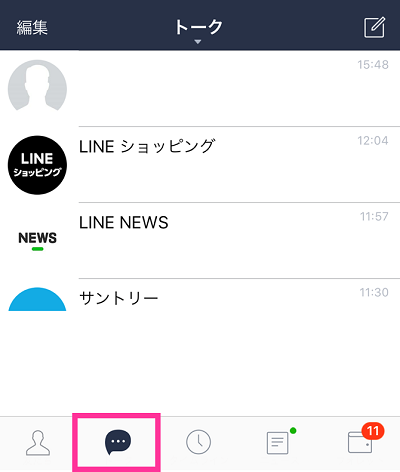
実際にメッセージの送受信ができるトークルーム内の話ではありません。
トークの順番がおかしいのはアプリの不具合?バグ?
LINEアプリが何らかの不具合を起こしていて、順番がおかしくなっているということもあるかもしれませんが、基本的には設定が変わっている可能性が高いと思います。
まずは、表示順の設定を見直してください。
トーク表示の順番を変えるには
トーク一覧の画面で優先して表示させる条件を変更することができます。優先されるトークルームは、上に表示します。
設定は、「受信時間」「未読メッセージ」「お気に入り」のいずれかから選ぶことができます。「受信時間」に設定されていない場合、時間の順にならないので新しく受信したトークルームが一番上に表示しなくなります。
iPhoneの場合は、画面上部の【トーク】をタップして、トーク並び替えの設定ができます。
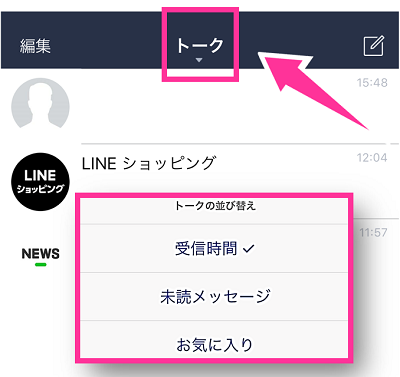
Androidの場合は、右上の【︙】をタップして、【トークをソート】を選択して優先表示するトークルームの設定を変更できます。
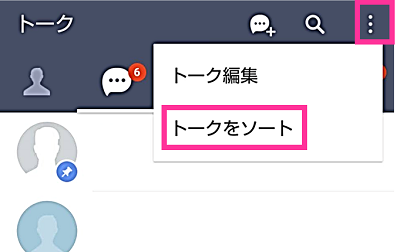
指定のトークルームを最優先表示するには「ピン」を使う
常に一番上に表示させておきたい友だちとのトークルームは、「ピン」をしておくことで、トークの表示順番の設定を関係なく最優先表示することができます。
iPhone版の場合は、ピンをしたいトークルームで右側にスワイプすると、【ピンマーク】が表示するのでタップしてピン留めすることができます。
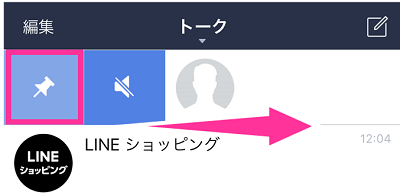
Android版は、トークルームを長押しして【ピンをする】をタップ。
解除するときも同じように解除したいトークルームで同じような操作をしてピンを解除することができます。
設定を変更しても順番がおかしい場合
設定を変えても表示順がおかしいのなら、LINEアプリの不具合の可能性があります。
基本ではありますが、
・LINEアプリの再起動
・スマホの再起動
・LINEアプリのアップデート
を試してみてください。

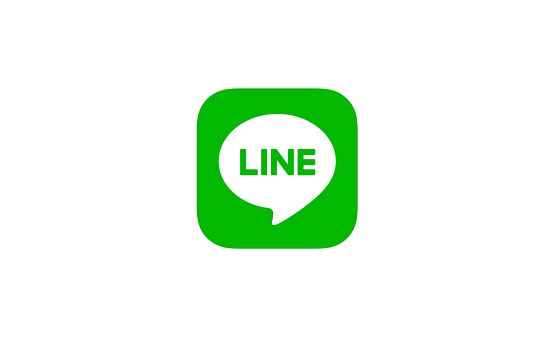






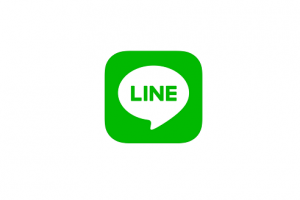
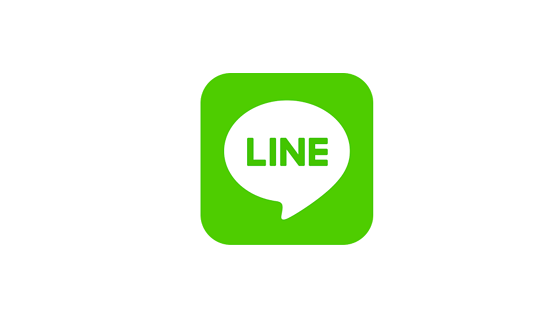





コメントを残す